Dodajte ili uklonite raspored tipkovnice na računalu sa sustavom Windows 11/10
Prema zadanim postavkama, Windows 11/10 dodaje raspored tipkovnice na temelju postavki regije . (Region)Međutim, ako je potrebno, možete dodati više rasporeda tipkovnice. U ovom postu ćemo vam pokazati korake za dodavanje ili uklanjanje rasporeda tipkovnice(add or remove keyboard layout) u sustavu Windows 11/10.
Prebacivanje na različite izglede omogućuje vam da upišete sve znakove za jezik, uključujući dijakritičke [znak, kao što je nagnuto 'n' (' ñ ', ' Ñ '), koji kada se napiše iznad ili ispod slova označava razliku u izgovoru od istog slova kada je neoznačeno ili drugačije označeno]. Slijedite korake u nastavku da biste dodali ili uklonili raspored tipkovnice u Windows 11/10 .
Kako dodati raspored tipkovnice(Keyboard) u Windows 11/10
U sustavu Windows 11(Windows 11) ovdje vidite opcije tipkovnice(Keyboard) za dodavanje rasporeda tipkovnice(Keyboard) :

- Pritisnite Win+I da otvorite Postavke
- Odaberite Vrijeme i jezik
- Kliknite na Jezik i regija
- Locate Keyboards > Instalirane tipkovnice
- Pritisnite gumb Dodaj(Press Add) tipkovnicu i slijedite korake.
U sustavu Windows 10(Windows 10) slijedite ove korake:
- Otvorite Postavke
- Kliknite Vrijeme i jezik(Click Time & language)
- U njegovom odjeljku odaberite Jezik(Language)
- Ovdje dodajte ili odaberite jezik
- Konačno, instalirajte(Install) ili uklonite raspored tipkovnice
Također možete odabrati promjenu rasporeda tipkovnice u sustavu Windows 10(Windows 10) , ali prvo mu morate dodati više od jednog. Sada pogledajmo postupak detaljno.
1] Otvorite postavke sustava Windows 10
Pritisnite tipku Windows koja se nalazi u donjem lijevom kutu zaslona vašeg računala i odaberite opciju " Postavke(Settings) ".
Odaberite pločicu " Vrijeme i jezik ". (Time & language)U njegovom odjeljku odaberite opciju " Jezik(Language) ".
2] Dodajte ili odaberite jezik
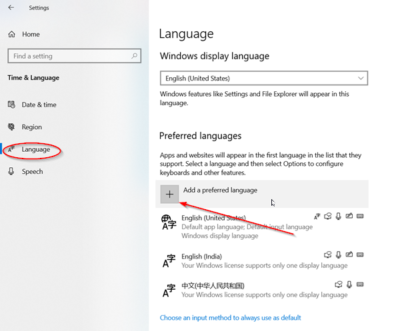
Zatim, u odjeljku " Željeni jezici"(Preferred Languages’) koji je vidljiv s desne strane, odaberite " Dodaj željeni jezik(Add a preferred language) ".

Odaberite jezik koji želite dodati i pritisnite gumb ' Sljedeće '. (Next)Možete koristiti ponuđeni okvir za pretraživanje kako biste brže pronašli željeni jezik.
3] Instalirajte ili uklonite izgled

Odaberite jezične značajke koje želite instalirati. Ako ne namjeravate instalirati neke od jezičnih značajki koje su tamo prikazane, poništite okvir označen uz ove opcije i pritisnite gumb ' instaliraj '.(install)

Nakon instalacije idite na odjeljak jezika prikaza u sustavu Windows(Windows display language ) , odaberite jezik i odaberite ' Opcije(Options) '.

Zatim u prozoru ' Jezične mogućnosti(Language Options) ' koji se otvori odaberite opciju ' Dodaj tipkovnicu '.(Add a keyboard)
Kako ukloniti raspored tipkovnice(Keyboard) u Windows 11/10
U sustavu Windows 11(Windows 11) odaberite raspored tipkovnice(Keyboard) , kliknite na 3 točke i kliknite na Ukloni(Remove) .

U sustavu Windows 10(Windows 10) , da biste uklonili izgled, jednostavno ponovno idite na odjeljak jezika prikaza sustava Windows(Windows display language ) i odaberite izgled. Pritisnite gumb ' Ukloni(Remove) '.

To je to! Na taj način možete odabrati dodavanje ili uklanjanje rasporeda tipkovnice u Windows 11/10 .
Povezano glasi:(Related reads:)
- Kako promijeniti raspored Windows tipkovnice
- Jezik tipkovnice Windows mijenja se sam
- Windows neprestano dodaje rasporede tipkovnice bez dopuštenja .
Related posts
Tipkovnički prečaci za Google dokumente za Windows 11/10 PC
Tipkovnica s pozadinskim osvjetljenjem ne radi ili se uključuje u sustavu Windows 11/10
Kako popraviti spor odziv tipkovnice u sustavu Windows 11/10
Popis tipkovničkih prečaca CMD ili naredbenog retka u sustavu Windows 11/10
Tipkovnica proizvodi zvučni signal prilikom tipkanja u sustavu Windows 11/10
Spriječite korisnike da mijenjaju jezik u sustavu Windows 11/10
Kako promijeniti veličinu dodirne i zaslonske tipkovnice u sustavu Windows 11/10
Postavke sinkronizacije ne rade ili su zasivljene u sustavu Windows 11/10
Najbolji besplatni softver za zaključavanje tipkovnice i miša za Windows 11/10
Popravak: Nije moguće ukloniti jezik iz sustava Windows 11/10
Kako promijeniti jezik u programu Microsoft Edge za Windows 11/10
Nije moguće ukloniti raspored tipkovnice na računalu sa sustavom Windows 11/10
Kako ukloniti Unknown Locale tipkovnicu u sustavu Windows 10
Kako koristiti tipku Shift da omogućite ili onemogućite Caps Lock u sustavu Windows 11/10
Kako mogu popraviti kašnjenje ili kašnjenje u tipkanju u sustavu Windows 11/10?
Kako promijeniti jezik feeda vijesti i interesa u sustavu Windows 11/10
Omogućite mrežne veze u modernom stanju čekanja u sustavu Windows 11/10
Opcije i postavke Windows zaslonske tipkovnice u sustavu Windows 11/10
Kako sakriti ili prikazati gumb dodirne tipkovnice na programskoj traci u sustavu Windows 11/10
Dodajte sve zadatke i upravljanje diskovima na upravljačku ploču u sustavu Windows 11/10
